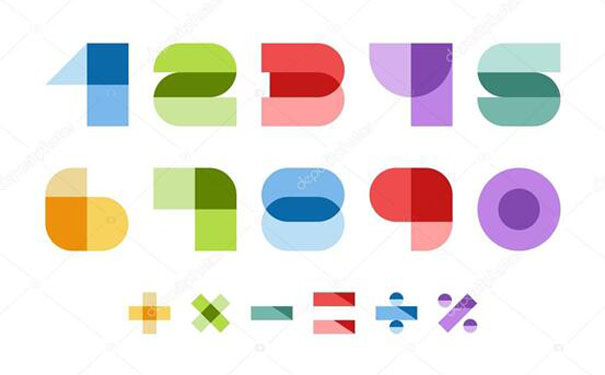
云服务器是一种基于云计算技术的虚拟化服务器,它可以让用户在云端进行计算、存储和管理数据。在使用云服务器的过程中,将文件导入到云服务器是一个常见的需求。本文将介绍云服务器导入文件的不同方法,帮助用户轻松地将文件传输到云服务器中。
第一部分:使用命令行工具导入文件
1.1 使用 SCP 命令导入文件
SCP(Secure Copy)是一个安全的文件传输协议,可以通过 SSH 连接将文件从本地主机传输到远程主机。在使用 SCP 命令前,首先需要确保本地主机和远程主机之间已经建立了 SSH 连接。
下面是使用 SCP 命令导入文件的步骤:
步骤一:打开终端(命令提示符),输入以下命令:
“`
scp /path/to/local/file username@remote_ip:/path/to/target/directory
“`
在命令中,将“/path/to/local/file”替换为本地文件的路径,“username”替换为远程主机的用户名,“remote_ip”替换为远程主机的 IP 地址,“/path/to/target/directory”替换为在远程主机中存储文件的路径。
步骤二:按下回车键执行该命令。在执行过程中,您需要输入远程主机的密码。
步骤三:等待文件传输完成。在文件传输完成后,您可以在远程主机的指定路径下找到所导入的文件。
1.2 使用 Rsync 命令导入文件
Rsync 是一个强大的文件同步工具,可以在本地主机和远程主机之间进行高效的文件传输和同步操作。与 SCP 命令不同,Rsync 命令可以增量传输文件,减少带宽消耗和传输时间。
下面是使用 Rsync 命令导入文件的步骤:
步骤一:打开终端(命令提示符),输入以下命令:
“`
rsync -avz /path/to/local/file username@remote_ip:/path/to/target/directory
“`
在命令中,将“/path/to/local/file”替换为本地文件的路径,“username”替换为远程主机的用户名,“remote_ip”替换为远程主机的 IP 地址,“/path/to/target/directory”替换为在远程主机中存储文件的路径。
步骤二:按下回车键执行该命令。在执行过程中,系统会提示您输入远程主机的密码。
步骤三:等待文件传输完成。在文件传输完成后,您可以在远程主机的指定路径下找到所导入的文件。
第二部分:使用文件传输工具导入文件
2.1 使用 FileZilla 导入文件
FileZilla 是一个开源的跨平台的 FTP 软件,提供了图形化界面来进行文件传输。您可以使用 FileZilla 将文件传输到云服务器中。
下面是使用 FileZilla 导入文件的步骤:
步骤一:下载并安装 FileZilla 软件。您可以从官方网站(https://filezilla-project.org/)下载 FileZilla 的最新版本。
步骤二:打开 FileZilla 软件。在主界面的顶部输入框中,输入云服务器的 IP 地址、用户名和密码,然后点击“快速连接”按钮。
步骤三:在连接成功后,您将看到左侧是本地计算机的文件夹,右侧是云服务器的文件夹。在左侧选择需要导入的文件,然后将其拖动到右侧的目标文件夹中。
步骤四:等待文件传输完成。在文件传输完成后,您可以在云服务器的指定路径下找到所导入的文件。
2.2 使用 WinSCP 导入文件
WinSCP 是一个 Windows 上的免费开源 SFTP、SCP 和 FTP 客户端,可以在本地计算机和远程服务器之间进行文件传输。您可以使用 WinSCP 将文件传输到云服务器中。
下面是使用 WinSCP 导入文件的步骤:
步骤一:下载并安装 WinSCP 软件。您可以从官方网站(https://winscp.net/eng/download.php)下载 WinSCP 的最新版本。
步骤二:打开 WinSCP 软件。在主界面的“会话”窗口中,点击“新建站点”按钮。
步骤三:在新建站点窗口中,输入云服务器的 IP 地址、用户名和密码,并选择 SFTP 协议。点击“确定”按钮保存该站点设置。
步骤四:在站点列表中选择刚刚创建的站点,并点击“登录”按钮。
步骤五:在左侧是本地计算机的文件夹,右侧是云服务器的文件夹。在左侧选择需要导入的文件,然后将其拖动到右侧的目标文件夹中。
步骤六:等待文件传输完成。在文件传输完成后,您可以在云服务器的指定路径下找到所导入的文件。
第三部分:使用云服务商提供的工具导入文件
3.1 使用 AWS S3 导入文件
AWS S3(Amazon Simple Storage Service)是亚马逊云服务提供的对象存储服务,可以存储和检索任意大小的文件。您可以使用 AWS S3 将文件导入到云服务器中。
下面是使用 AWS S3 导入文件的步骤:
步骤一:打开 AWS Management Console,选择 S3 服务。
步骤二:点击“Create bucket”按钮创建一个存储桶(Bucket)。
步骤三:在创建存储桶后,点击存储桶名称进入存储桶详情页面。
步骤四:点击“Upload”按钮,在打开的对话框中选择需要导入的文件。
步骤五:点击“Next”按钮,按照页面上的提示设置文件上传选项。
步骤六:点击“Upload”按钮开始文件上传。
步骤七:等待文件上传完成。在文件上传完成后,您可以在存储桶中找到所导入的文件。
3.2 使用阿里云 OSS 导入文件
阿里云 OSS(Object Storage Service)是阿里云提供的大规模分布式存储服务,可以存储和管理海量的非结构化数据。您可以使用阿里云 OSS将文件导入到云服务器中。
下面是使用阿里云 OSS导入文件的步骤:
步骤一:打开阿里云控制台,选择 OSS 服务。
步骤二:点击“创建存储空间”按钮创建一个存储空间(Bucket)。
步骤三:在创建存储空间后,点击存储空间名称进入存储空间详情页面。
步骤四:点击“上传”按钮,在打开的文件对话框中选择需要导入的文件。
步骤五:点击“上传设置”按钮,按照页面上的提示设置文件上传选项。
步骤六:点击“上传文件”按钮开始文件上传。
步骤七:等待文件上传完成。在文件上传完成后,您可以在存储空间中找到所导入的文件。
结论
通过本文的介绍,您已经了解了云服务器导入文件的不同方法。不论是使用命令行工具、文件传输工具,还是云服务商提供的工具,您都可以选择适合自己的方法来将文件传输到云服务器中。请根据您的实际需求和操作习惯选择合适的方法,并根据具体的步骤进行操作。希望本文对您有所帮助,祝您在使用云服务器的过程中顺利完成文件导入任务。
以上就是小编关于“云服务器怎么导入文件”的分享和介绍
西部数码(west.cn)是经工信部审批,持有ISP、云牌照、IDC、CDN全业务资质的正规老牌云服务商,自成立至今20余年专注于域名注册、虚拟主机、云服务器、企业邮箱、企业建站等互联网基础服务!
公司自研的云计算平台,以便捷高效、超高性价比、超预期售后等优势占领市场,稳居中国接入服务商排名前三,为中国超过50万网站提供了高速、稳定的托管服务!先后获评中国高新技术企业、中国优秀云计算服务商、全国十佳IDC企业、中国最受欢迎的云服务商等称号!
目前,西部数码高性能云服务器正在进行特价促销,最低仅需48元!
https://www.west.cn/cloudhost/


